autocad怎样在图形窗口内显示滚动条
1、打开一个示例的图纸文档,可见图形窗口中是没有滚动条的(图中红色箭头所指)

2、要显示窗口滚动条,需点击左上角的红色三角形标记(图中红色箭头所指),在弹出的菜单中点击“选项”(图中蓝色箭头所指)
也可用键盘打“op”这个快捷键,进入“选项”对话框

3、在弹出的选项对话框中点击“显示”(图中红色箭头所指)
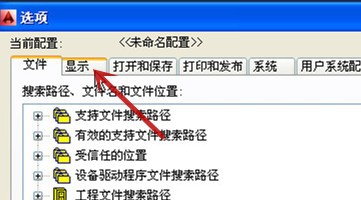
4、勾选“窗口元素”(图中红框)内“在图形窗口中显示滚动条”前的方框(图中红色箭头所指),再点击“确定”(图中蓝色箭头所指)
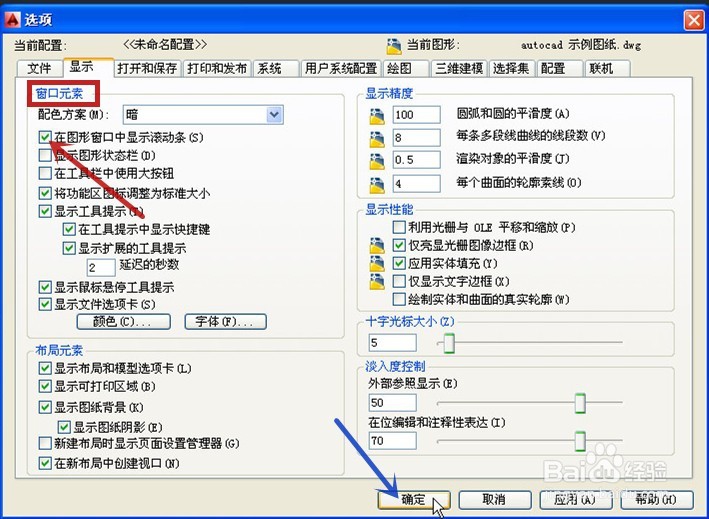
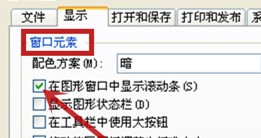
5、回到图纸文档,可见图形窗口中已显示滚动条(图中红色箭头所指)
完成设置
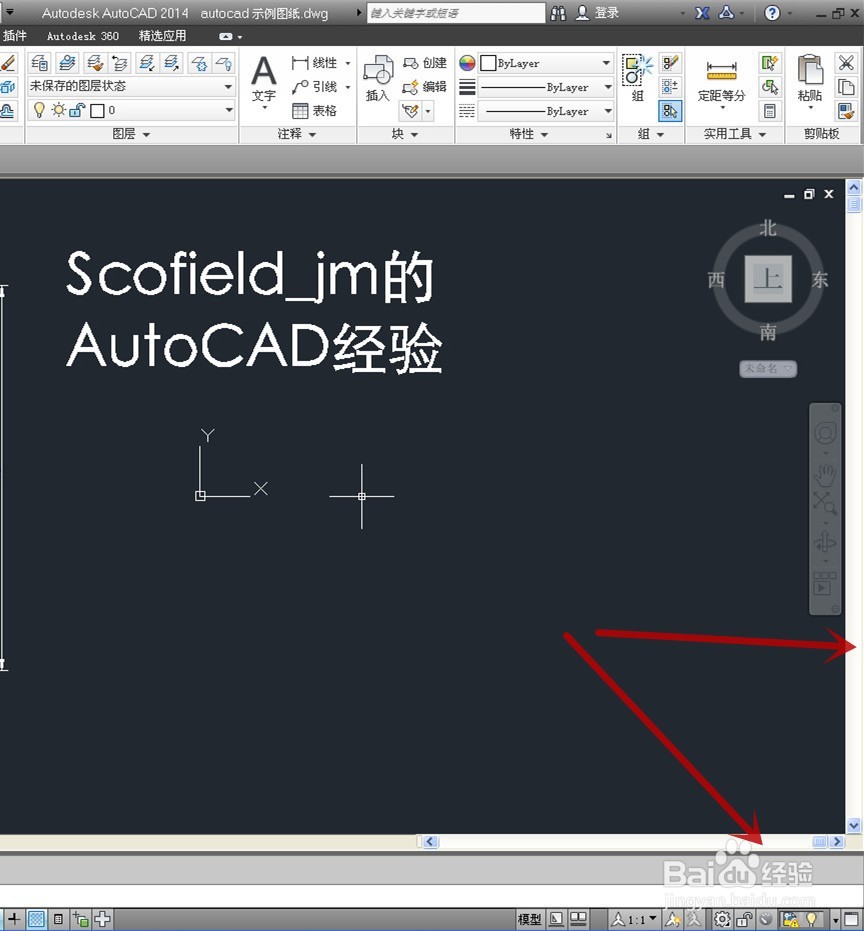
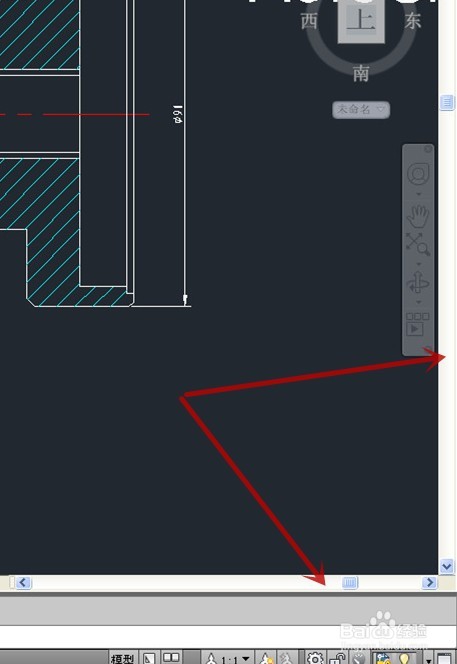
声明:本网站引用、摘录或转载内容仅供网站访问者交流或参考,不代表本站立场,如存在版权或非法内容,请联系站长删除,联系邮箱:site.kefu@qq.com。
阅读量:145
阅读量:86
阅读量:87
阅读量:174
阅读量:94